일러스트 그림 배우기 사진을 그림으로 바꾸는 과정 알아보기

안녕하세요^^ 피치 플라워입니다.
이번 포스팅에서는 오랜만에
휴식 일러스트 그림 배우기
과정을 소개해 드리도록 할게요~!
휴식 이미지

휴식 디지털 드로잉은
바로 상기 사진을 배경으로
그려보게 되었는데요~!
해변가에 앉아서 여유롭게
힐링을 하는 여성의 모습이
너무 편안한 느낌의 사진이라
일러스트로 표현해 보면
어떤 느낌일지 궁금해서
그려보았습니다.
시작을 하긴 했지만,
요 며칠 동안 그림 그리기를
쉬어서 그림이 과연 잘 나올지,
솔직히 살짝 걱정되기도 했답니다.ㅎㅎ
사진을 그림으로

이제 앞서 소개 드린 사진을
일러스트레이터 프로그램으로
불러와 주었고요~!

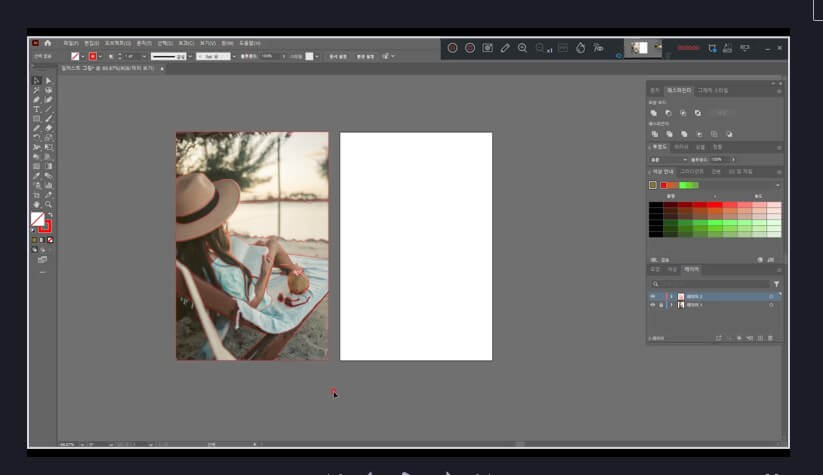
새 레이어를 추가하고,
펜 툴은 칠은 없음
획은 붉은색 굵기는 1pt로 설정해서
윤곽선을 그려 주었습니다.

다 그린 윤곽선을 오른쪽 대지로 옮겨와서
첫 번째 오브젝트-라이브 페인트-만들기를 통해
색감을 입힐 준비를 하고
두 번째 단축키 "K"를 눌러서
페인트 통을 활성화 시킨 뒤
세 번째 Alt 키를 눌러
사진에 있는 색감을 추출해서
색감을 입혀 주는 작업을 진행했습니다.
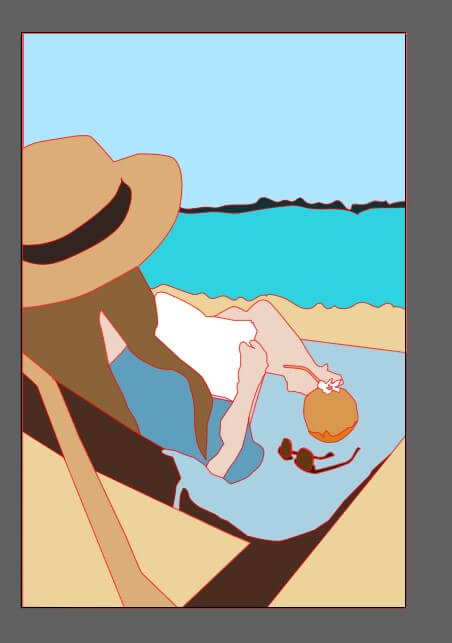
사진 색감을 추출해서 입히기도 하지만
사진 색감이 어둡게 표현이 될 경우에는
견본 색상이나 색상 안내의 색을
선택해서 입힐 수 있답니다.^^

색감을 다 입힌 뒤,
선명도를 주기 위해서
오브젝트-확장 처리를 해 주고
자연스러움을 위해
획은 없음으로 설정 해 주었습니다.

이제 내부선 작업을 하기 위해서
그림 레이어는 불투명도를 10%로 낮추어주었구요~!
내부선 레이어를 새로 생성해서
펜툴과 연필툴을 활용해서
선과 그림자를 그려 줍니다.

작업을 한 내부선과 그림을
다시 오른쪽 대지로 옮겨서
그림과 같은 색감으로
변경 작업을 해 주었습니다.
획과 그림자는
그림보다 어두운 색으로 선택해서
표현을 해 주었구요~!
그림자는 불투명도를 낮추게 조절해서
자연스럽게 해 줄께요
획 색감 변경하는 간단한 TIP을 드리자면,
같은 색감의 획은 "Ctrl+G" 를 눌러서
그룹을 지어서 변경을 하면 시간 단축이 됩니다.^^

그리고 여성이 들고 있는 책 부분에도
영어 문구를 넣어 보았는데요~!
문구는 뭘 넣을 지 고민하다가
삼성전자 주식 관련 기사를 영어로
번역해서 복사-> 붙여넣기 해보았답니다 ㅎㅎ
주주는 아니지만 갑자기 그쪽으로
생각이 나서 텍스트를 넣어보게 되었네요
그라디언트 효과 적용
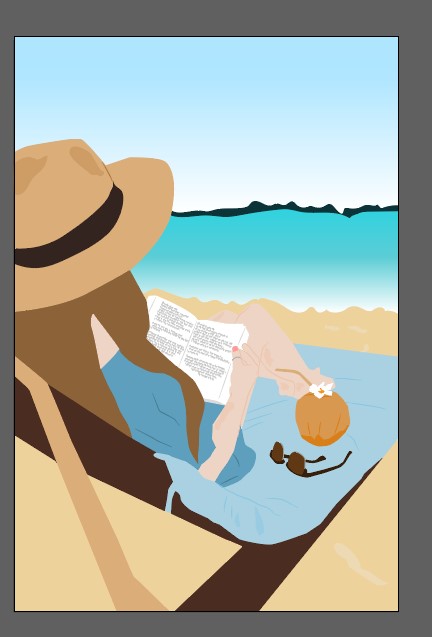
이제 그림의 그룹을 풀어서
바다 부분에 그라이디언트 효과를 적용해 볼께요~!
그라디언트 효과를
3가지 종류 중 선형 그라디언트를 선택하고
각도는 90도로 설정해 봤고요~!
사용법이 궁금하시다면
지난 포스팅 링크 첨부할 테니 참고하시기 바랍니다.
2022.12.14 - [일러스트 배우기] - 일러스트 작업 그레이디언트 효과 쉽게 따라 해봐요^^
일러스트 작업 그레이디언트 효과 쉽게 따라 해봐요^^
안녕하세요! 피치 플라워입니다. 이번 포스팅에서는 저도 일러스트레이터에서 자주 사용하는 기능 중 하나이죠! 그레이디언트 효과에 대해서 알아보고 적용하는 방법에 대해서 같이 알아보고
www.peach-flower.co.kr
3D 효과 적용

다음으로는 이제 또 제가 자주 애용하는
3D 효과를 적용해 볼게요
메뉴의 3D 및 재질을 클릭 후
조절해서 적용 해 줍니다.
처음 의자 부분에 적용한 뒤
모자, 머리, 코코넛 주스, 선글라스에
효과를 적용해 보았습니다.

다음으로는 여성의 팔 다리 부분에
그림자 효과를 적용해 보았습니다.
효과 →스타일화→ 그림자 만들기를
통해서 들어가시면 되고요~!

이렇게 해서 휴식 일러스트
그림 배우기를 완성해 보았습니다.

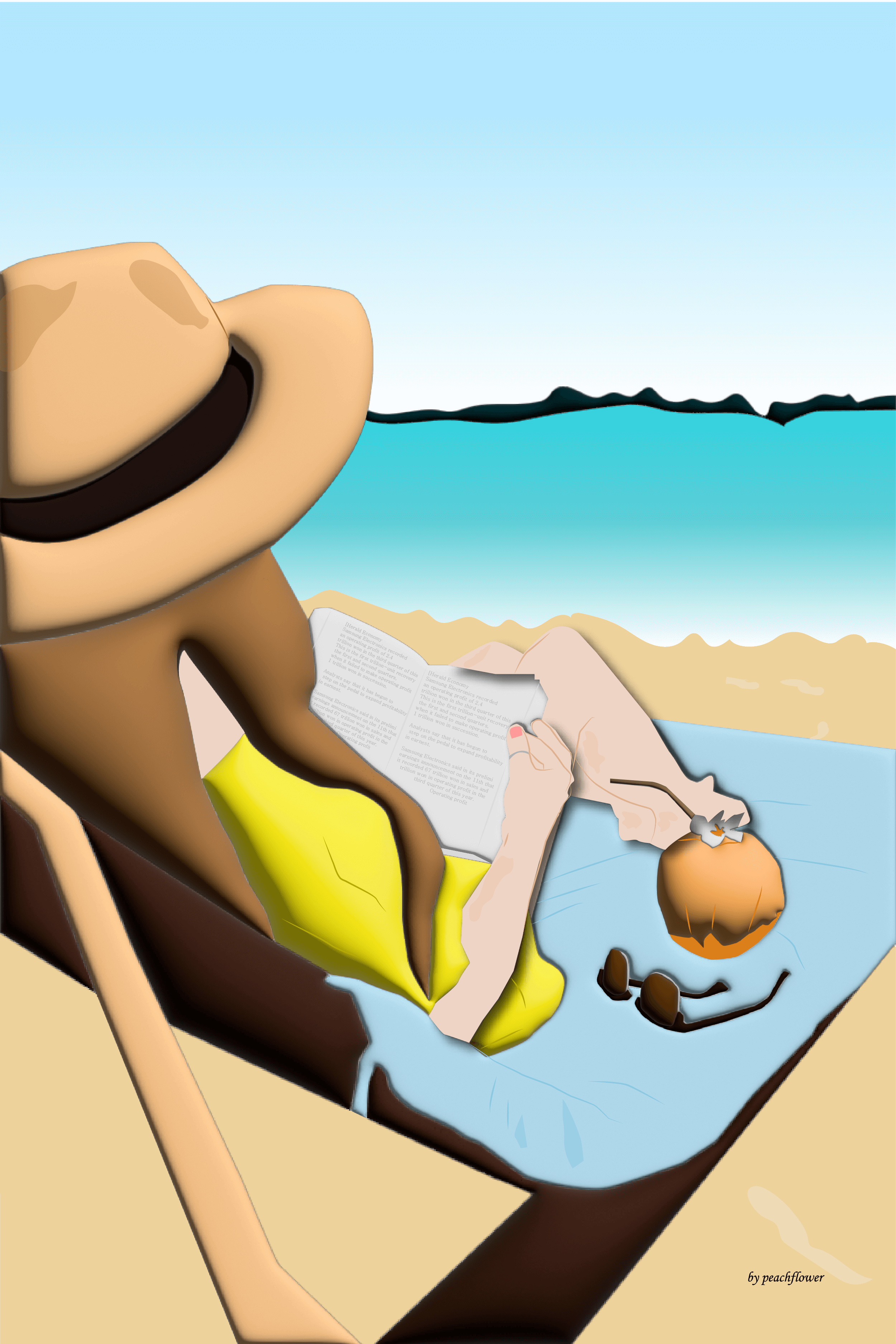


여성의 옷 색감을 다르게 해서
총 4장의 휴식 일러스트 이미지를
완성해 보았습니다.^^
디지털 드로잉
지금까지 사진을 그림으로
작업한 과정을 유튜브 채널로 담아 보았습니다.
궁금하신 분들은 확인해 보시면 되겠고요~!
https://youtu.be/4NNwkzcBCak
이번 휴식 일러스트 배우기 과정은
드로잉 시간이 1시간 30분 정도
소요된 것 같네요~!
역시 그림을 며칠 쉬었더니
집중도 잘 안되고 해서
시간이 더 걸린 것 같고요
동영상도 목소리가 잘 안 나와서
AI로 제작했는데 암튼 열심히
잘 정리해서 만들어 보았습니다.
그럼 남은 하루도 마음만은
여유로운 하루가 되시길 바라며
포스팅을 마치도록 하겠습니다.
'일러스트 작업물' 카테고리의 다른 글
| 무료 그림 그리기 선물 일러스트 드로잉 소개 파일 다운로드 가능합니다.^^ (0) | 2023.12.13 |
|---|---|
| 사진을 그림으로 일러스트 그림 그리기 드로잉 과정 알아볼까요? (0) | 2023.11.29 |
| 소방차 그림 일러스트 배우기 사진을 그림으로 디지털 일러스트 드로잉 (2) | 2023.10.08 |
| 사진을 그림으로 일러스트 배우기 드로잉 강좌도 함께~!(ft.무료영상) (3) | 2023.09.25 |
| 일러스트 그림 그리기 배우기 드로잉 강좌와 기능 알아볼까요? (0) | 2023.09.15 |




댓글